Hujjatlarni qayta ishlashning zamonaviy tyexnologiyalari. Matn muharrirlari. Word matn muharriri. Oynasi, tuzilishi va uning asosiy elyemyentlari.
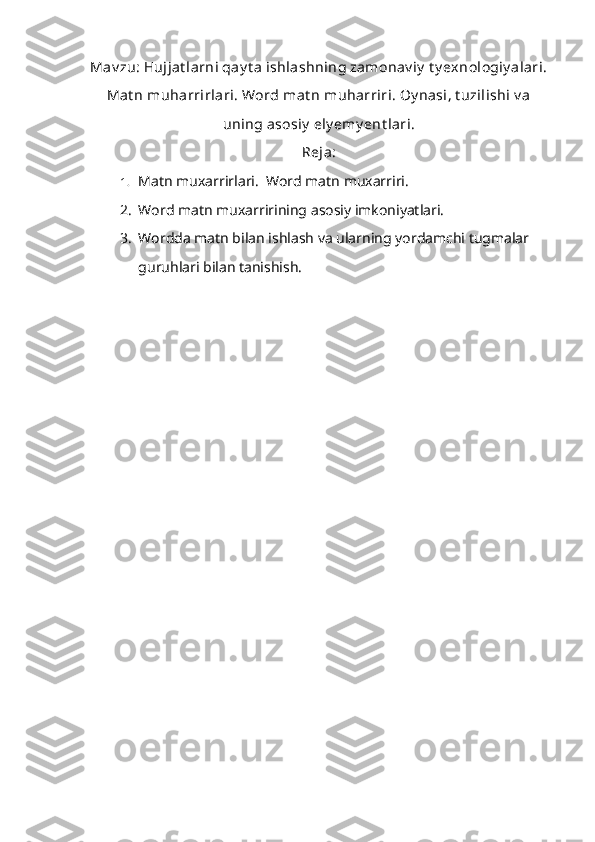

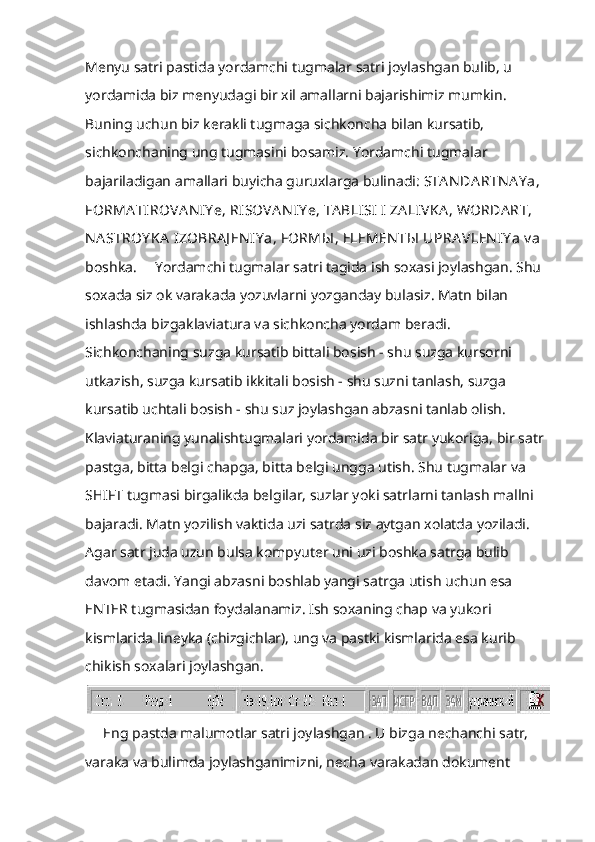
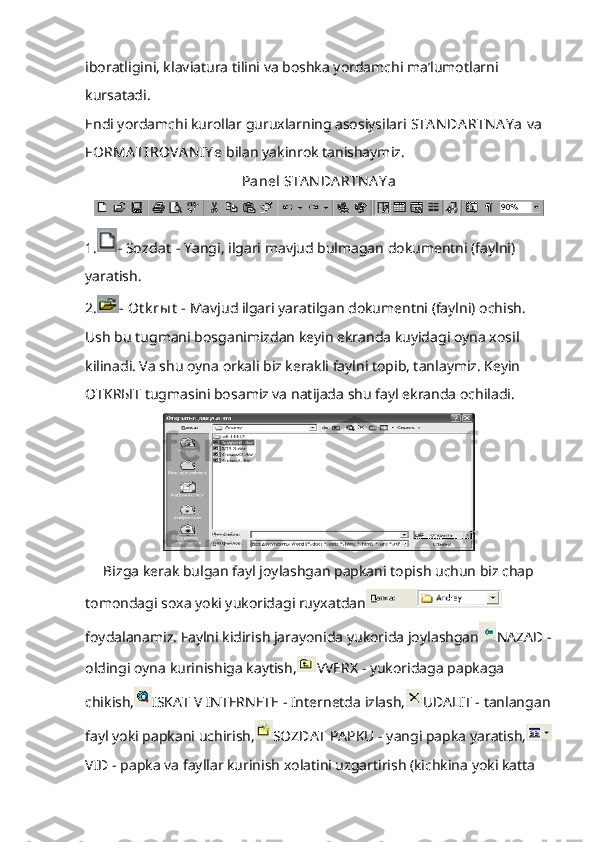
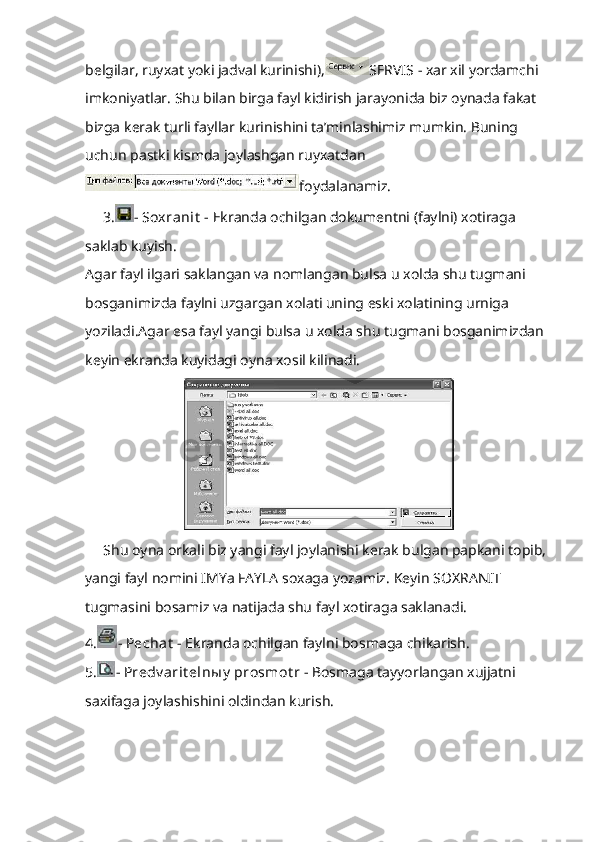
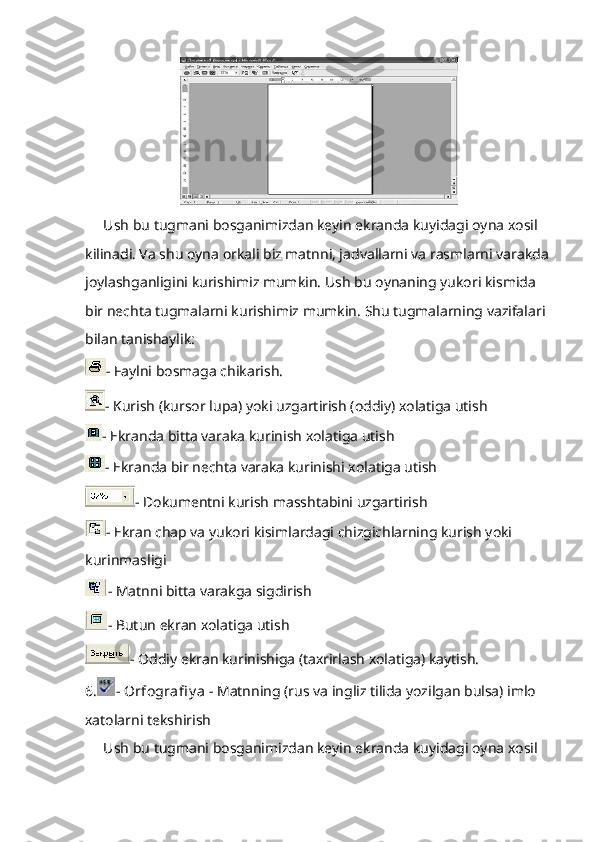

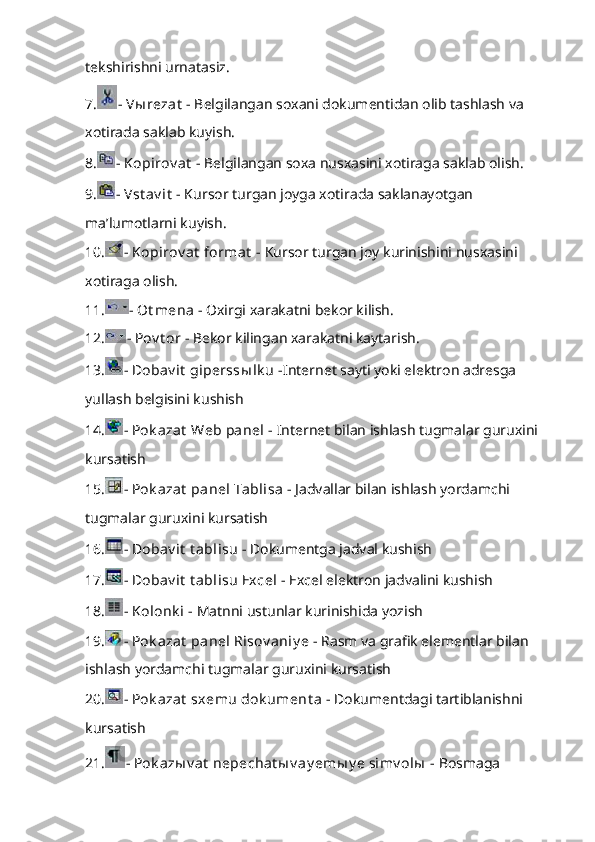
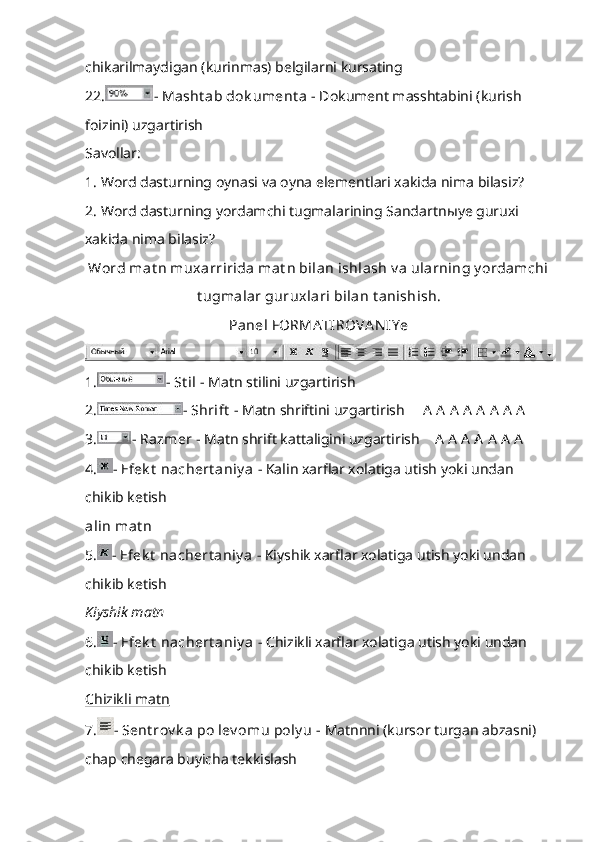
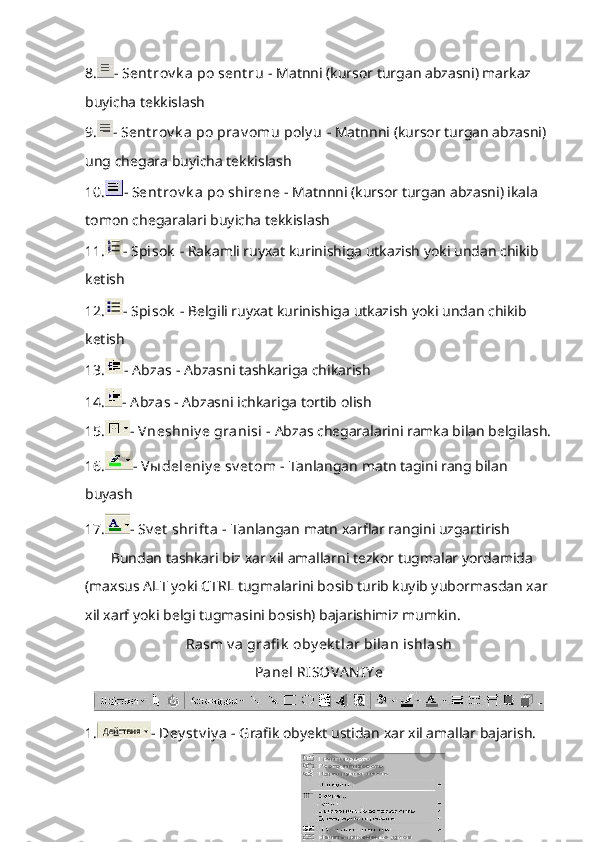
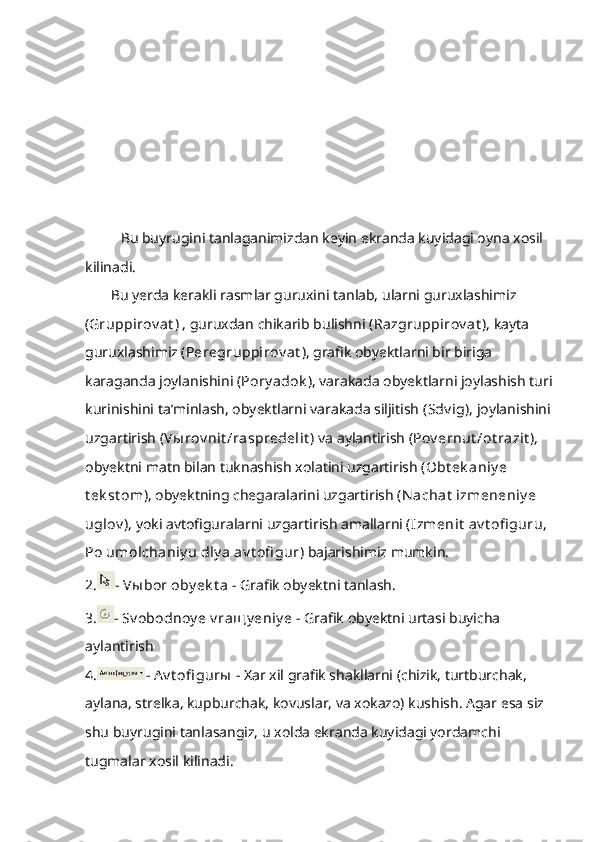

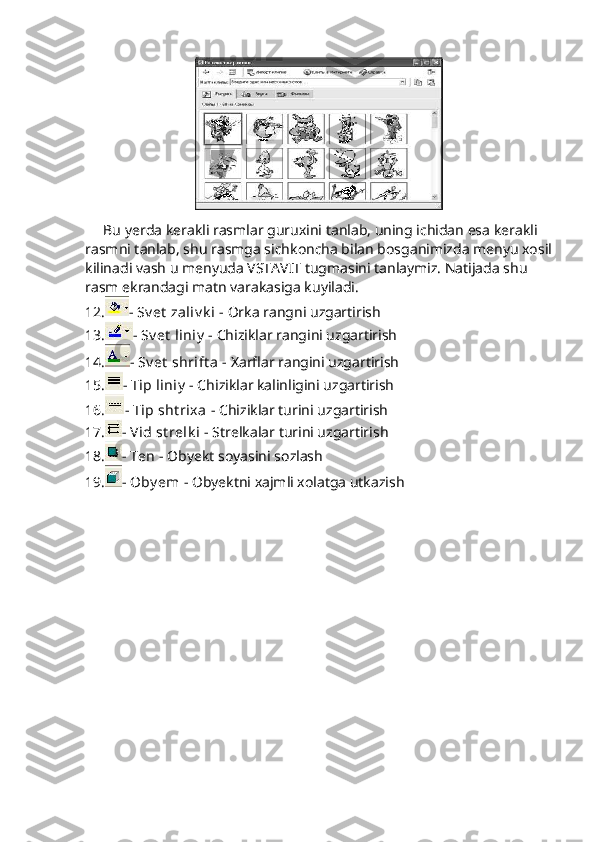
Mav zu: Hujjat larni qay t a ishlashning zamonav iy t y exnologiy alari. Mat n muharrirlari. Word mat n muharriri. Oy nasi, t uzilishi v a uning asosiy ely emy ent lari. Reja: 1. Matn muxarrirlari. Word matn muxarriri. 2. Word matn muxarririning asosiy imkoniyatlari. 3. Wordda matn bilan ishlash va ularning yordamchi tugmalar guruhlari bilan tanishish.
Matn taxrirlatgichi Microsoft Word WINDOWS da ishlash uchun yaratilgan. Uni ishga tushirish uchun biz Pusk menyusiga kirib Programm ы bulimni tanlaymiz va shu bulimda Microsoft Word dasturni tanlaymiz, yoki S: diskdagi Programm Files ichidagi Microsoft Office papka ichidagi winword.exe faylni ishga tushiramiz. Natijada dastur ishga tushadi. Dastur ishga tushgach siz ekranda uning oynasini kurasiz. Oynaning asosiy kismlari bu nom satri, menyu satri, yerdamchi tugmalar satri, ish soxasi va malumotlar satri. Nom satrida aktiv bulgan dokumentning nomi yoziladi, agar aktiv dokument yangi yaratilgan bulsa u xolda uning nomi DOKUMENT 1 kurinishida buladi. Nom satri pastida menyu satri joylashgan. U yordamida biz dasturning xamma buyruklari bilan ishlashimiz mumkin. Shu buyruklar kuyidagi guruxlarga ma’nosi yoki ishlash xolati buyicha saralab bulingan: FA Y L, PRA VKA , VID, VSTA VKA , FORMA T, SERVI S, TA BLISA , OKN O, SPRA VKA . Menyu bilan biz keyigi mavzuda yakinrok tanishimiz.
Menyu satri pastida yordamchi tugmalar satri joylashgan bulib, u yordamida biz menyudagi bir xil amallarni bajarishimiz mumkin. Buning uchun biz kerakli tugmaga sichkoncha bilan kursatib, sichkonchaning ung tugmasini bosamiz. Yordamchi tugmalar bajariladigan amallari buyicha guruxlarga bulinadi: STAN DA RTN A Ya, FORMA TIROVA N IY e, RISOVA N IY e, TA BLISI I ZA LIVKA , WORDA RT, NA STROY KA IZOBRA J EN I Y a, FORM Ы , ELEMEN T Ы UPRA VLEN IY a v a boshka. Yordamchi tugmalar satri tagida ish soxasi joylashgan. Shu soxada siz ok varakada yozuvlarni yozganday bulasiz. Matn bilan ishlashda bizgaklaviatura va sichkoncha yordam beradi. Sichkonchaning suzga kursatib bittali bosish - shu suzga kursorni utkazish, suzga kursatib ikkitali bosish - shu suzni tanlash, suzga kursatib uchtali bosish - shu suz joylashgan abzasni tanlab olish. Klaviaturaning yunalishtugmalari yordamida bir satr yukoriga, bir satr pastga, bitta belgi chapga, bitta belgi ungga utish. Shu tugmalar va SHIFT tugmasi birgalikda belgilar, suzlar yoki satrlarni tanlash mallni bajaradi. Matn yozilish vaktida uzi satrda siz aytgan xolatda yoziladi. Agar satr juda uzun bulsa kompyuter uni uzi boshka satrga bulib davom etadi. Yangi abzasni boshlab yangi satrga utish uchun esa ENTER tugmasidan foydalanamiz. Ish soxaning chap va yukori kismlarida lineyka (chizgichlar), ung va pastki kismlarida esa kurib chikish soxalari joylashgan. Eng pastda malumotlar satri joylashgan . U bizga nechanchi satr, varaka va bulimda joylashganimizni, necha varakadan dokument
iboratligini, klaviatura tilini va boshka yordamchi ma’lumotlarni kursatadi. Endi yordamchi kurollar guruxlarning asosiysilari STAN DA RTN A Ya va FORMA TIROVA N IY e bilan yakinrok tanishaymiz. Panel STA NDA RTN A Y a 1. - Sozdat - Yangi, ilgari mavjud bulmagan dokumentni (faylni) yaratish. 2. - Ot k r ы t - Mavjud ilgari yaratilgan dokumentni (faylni) ochish. Ush bu tugmani bosganimizdan keyin ekranda kuyidagi oyna xosil kilinadi. Va shu oyna orkali biz kerakli faylni topib, tanlaymiz. Keyin OTKR Ы T tugmasini bosamiz va natijada shu fayl ekranda ochiladi. Bizga kerak bulgan fayl joylashgan papkani topish uchun biz chap tomondagi soxa yoki yukoridagi ruyxatdan foydalanamiz. Faylni kidirish jarayonida yukorida joylashgan NAZAD - oldingi oyna kurinishiga kaytish, VVERX - yukoridaga papkaga chikish, ISKAT V INTERNETE - Internetda izlash, UDALIT - tanlangan fayl yoki papkani uchirish, SOZDAT PAPKU - yangi papka yaratish, VID - papka va fayllar kurinish xolatini uzgartirish (kichkina yoki katta
belgilar, ruyxat yoki jadval kurinishi), SERVIS - xar xil yordamchi imkoniyatlar. Shu bilan birga fayl kidirish jarayonida biz oynada fakat bizga kerak turli fayllar kurinishini ta’minlashimiz mumkin. Buning uchun pastki kismda joylashgan ruyxatdan foydalanamiz. 3. - Soxranit - Ekranda ochilgan dokumentni (faylni) xotiraga saklab kuyish. Agar fayl ilgari saklangan va nomlangan bulsa u xolda shu tugmani bosganimizda faylni uzgargan xolati uning eski xolatining urniga yoziladi.Agar esa fayl yangi bulsa u xolda shu tugmani bosganimizdan keyin ekranda kuyidagi oyna xosil kilinadi. Shu oyna orkali biz yangi fayl joylanishi kerak bulgan papkani topib, yangi fayl nomini IMYa FAYLA soxaga yozamiz. Keyin SOXRANIT tugmasini bosamiz va natijada shu fayl xotiraga saklanadi. 4. - Pechat - Ekranda ochilgan faylni bosmaga chikarish. 5. - Predv arit eln ы y prosmot r - Bosmaga tayyorlangan xujjatni saxifaga joylashishini oldindan kurish.
